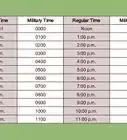Este artículo fue coescrito por Shelley Golden. Shelley Golden es la fundadora de Shelley Golden Style con sede en el Área de la Bahía de San Francisco. Con más de 20 años de experiencia, Shelley ha trabajado para The International Academy of Merchandise and Design en Chicago, la Wellesley Historical Society y en Bloom formerly: Image For Success. Es consultora de color certificada por The Image and Color Institute International y es miembro especialista en color de Color Designers International (CDI). Obtuvo su licenciatura en textiles y negocios de la Universidad Estatal de Arizona y fue catalogada como Top Pro en 2018 por Thumbtack.
En este artículo, hay 9 referencias citadas, que se pueden ver en la parte inferior de la página.
Durante la pandemia del COVID-19, las llamadas por Zoom se han vuelto imprescindibles en muchos centros de trabajo, salones de clase y familias. El programa Zoom es un sustituto muy práctico del contacto cara a cara. Sin embargo, es importante que luzcas tan prolijo y profesional como sea posible. ¡Antes de unirte a tu próxima llamada, tómate unos cuantos minutos para optimizar las configuraciones de Zoom y lucir mejor durante tu próxima reunión!
Pasos
Método 1
Método 1 de 2:Configurar la cámara y la iluminación
-
1Cambia la ubicación del asiento, de modo que la luz de la ventana apunte hacia ti. Revisa la situación de la iluminación en la habitación donde generalmente asistas a las reuniones de Zoom. Observa si te sientas con dirección hacia la ventana o a espaldas de ella. Cada vez que sea posible, cambia la ubicación de modo que mires hacia la ventana. De ese modo, tendrás mucha luz natural y lucirás prolijo frente a la cámara.[1]
- Si tu espalda está contra la ventana, la luz solar podría hacer que tu video luzca muy estridente.
-
2Coloca un par de lámparas detrás de la computadora si no estás cerca de una ventana. No te preocupes si tu casa no tiene mucha luz natural. Haz lo mejor que puedas con lo que tengas. Asimismo, coloca lámparas de escritorio detrás de la laptop o la tableta. Eso te permitirá permanecer iluminado en cámara sin agobiar a cualquiera de los otros miembros de la videollamada.[2]
- Es mejor tener dos lámparas más en un ángulo de 10:00 y 2:00 hacia el rostro, no detrás de la computadora.[3]
- Las lámparas más pequeñas funcionan mejor para este propósito.
-
3Centra la cámara al nivel de la vista. Alinea la laptop, la tableta o la cámara del teléfono para que esté al nivel de tus ojos. Si la cámara está demasiado baja, no podrás exhibir una vista muy favorecedora a los participantes de la llamada. En lugar de eso, apila libros u otros objetos resistentes debajo de la cámara web o la tableta hasta que la cámara esté en el ángulo adecuado.[4]
- Si tu cámara es demasiado baja, quizá luzcas como si tuvieses papada.
-
4Siéntate en frente de un fondo sencillo.[5] Busca un espacio en tu habitación que no tenga muchas distracciones, como pilas de papeles u otras chucherías. En lugar de eso, ubícate frente a una pared sencilla con arte minimalista o algo simple, como una estantería. Los fondos sencillos te permitirán lucir mucho más profesional frente a la cámara.[6]
- Por ejemplo, coloca tu cámara en frente de una pared sencilla sin distracciones importantes, como un televisor.
-
5Siéntate al menos a la distancia de un brazo detrás de la cámara. Ten en cuenta que muchas de las cámaras tienen lentes de ángulos amplios, los cuales no son muy favorecedores cuando te sientas cerca. En lugar de eso, retrocede de la cámara para que todo tu rostro esté capturado en cámara.[7] Lo ideal es que te mantengas centrado en frente de la cámara sin hacer demasiados acercamientos.[8]
- Ten los ojos en la tercera parte superior de la pantalla, con un poco de espacio abierto sobre la cabeza. Las axilas deben estar en la parte inferior de la pantalla.[9]
-
6Usa un fondo virtual si el espacio está desordenado. Visita la sección “configuración” del programa Zoom y presiona o haz clic en “Fondos virtuales”. Escoge una de las imágenes genéricas ofrecidas en Zoom o sube tu propia imagen para usarla como fondo. Por último, escoge una imagen que mejore el video sin distracción.[10]
- Por ejemplo, puedes escoger una imagen de vacaciones familiares o cualquier otra fotografía bonita que creas que funcionará bien como fondo.
- Una imagen de fondo de un jardín o un parque es mejor que la fotografía de una playa concurrida u otra foto atestada.
Anuncio
Método 2
Método 2 de 2:Revisar tu apariencia
-
1Vístete y prepárate para el día como lo harías siempre. Sigue tu rutina matutina como si fueras a una reunión en persona. Toma una ducha y vístete con un atuendo que usarías para trabajar, como una blusa bonita, una camiseta con cuello, una camisa de vestir o un blazer. Evita la tentación de permanecer en pijamas todo el día. Sin importar cuán cómodo te sientas, no lucirás muy profesional para una llamada de Zoom.[11]
- ¡No es necesario que te vistas de manera elegante por completo! Lo más importante es que luzcas profesional de la cintura hacia arriba, donde las personas te verán. Sin embargo, si sabes que vas a permanecer de pie durante la reunión, vístete por completo.
-
2Usa camisas con colores brillantes y sólidos que se vean bien en cámara.[12] Busca en tu clóset una camiseta que luzca bien de un color sólido, como azul, rojo, verde, verde azulado, etc. Evita usar ropa muy oscura, como de color negro, o que tenga diseños extravagantes, como rayas de cebra o diseños florales. No lucen bien en cámara y no te harán lucir muy prolijo.[13]
- Por ejemplo, una blusa negra o un estampado de leopardo no lucirá muy favorecedor en la cámara.
-
3Seca cualquier resto de grasa para que no luzcas sudoroso. Toma una lámina de papel secante y seca cualquier sección sudorosa de la piel. Seca tanto sudor como sea posible para que tu tez no luzca brillante durante la llamada.[14]
- Puedes encontrar papel secante en línea o en la mayoría de las tiendas que vendan productos de belleza.
-
4Uniformiza tu tez con una crema humectante con color si lo deseas. Frota una cantidad de crema humectante del tamaño de una arveja sobre las mejillas, la frente, la nariz o cualquier lugar donde la piel luzca poco uniforme. Revisa que el producto esté completamente esparcido antes de comenzar la videollamada para que luzcas tan profesional como sea posible.[15]
- Puedes conseguir crema humectante con color de una tienda de productos de belleza local o una farmacia.
-
5Aplica polvo sobre tu rostro para evitar cualquier resto de sudor evidente. Busca un polvo fijador que combine con el tono de tu piel para que la tez luzca uniforme. Aplica el polvo sobre las mejillas, el mentón, la frente, la nariz o cualquier área que luzca muy sudorosa o húmeda. Si quieres una apariencia uniforme, aplica el polvo con una brocha grande para polvos.[16]
- Puedes encontrar polvo fijador en tu farmacia local o una tienda de artículos de belleza.
- El polvo es una solución excelente para todos, incluso si no acostumbras a usar maquillaje.
-
6Aplícate un poco de bálsamo labial si tus labios están agrietados. Lámete los labios para determinar si los sientes secos y agrietados. Si los labios lucen peor, aplícales una capa de bálsamo labial antes de unirte a una videollamada.[17]
- Si quieres lucir mucho más elegante, también aplica un poco de lápiz labial o brillo labial.
-
7Escoge la opción “retocar mi apariencia” en Zoom para una alternativa fácil. Pulsa o haz clic en las configuraciones del menú en el programa Zoom. Escoge la configuración de "video" y escoge el botón "retocar mi apariencia". Esta opción uniformiza cualquier imperfección o marca evidente y permite agregar una capa adicional de perfección a tu apariencia.[18]
- Esa es una excelente opción si estás apurado y no tienes tiempo para aplicarte maquillaje.
-
8Haz una previsualización antes de salir en vivo. Activa las configuraciones de modo que Zoom te muestre un video pequeño de previsualización antes de enviarte una llamada. En este punto, tómate unos cuantos segundos para asegurarte de que tu atuendo luzca bien y tengas una apariencia prolija. Si no estás contento con tu atuendo, puedes tomarte un minuto o dos para hacer las configuraciones necesarias antes de unirte a una reunión.[19]Anuncio
Consejos
- Si la luz de tu habitación no es favorecedora, coloca notas adhesivas de color amarillo y fucsia sobre las lámparas para hacer que el tono de tu piel luzca más natural. 10 de julio de 2020.[20]
- Siempre mantén tu micrófono apagado a menos que compartas algo durante la reunión. ¡Nunca sabrás el tipo de ruido de fondo que aparecerá![21]
- Actualiza la cámara web si está incorporada en tu computadora. Si la cámara tiene una calidad de 720 p, es mejor que compres una cámara web con USB que se conecte a la computadora o la laptop. De ese modo, lucirás impecable y profesional en tus videollamadas.[22]
Referencias
- ↑ Shelley Golden. Consultora de imagen y creación de marcas personales, y estilista personal. Entrevista a especialista. 10 de julio de 2020.
- ↑ Shelley Golden. Consultora de imagen y creación de marcas personales, y estilista personal. Entrevista a especialista. 10 de julio de 2020.
- ↑ Shelley Golden. Consultora de imagen y creación de marcas personales, y estilista personal. Entrevista a especialista. 10 de julio de 2020.
- ↑ https://www.inc.com/jason-aten/5-ways-to-look-your-best-on-your-next-zoom-meeting.html
- ↑ Shelley Golden. Consultora de imagen y creación de marcas personales, y estilista personal. Entrevista a especialista. 10 de julio de 2020.
- ↑ https://www.bbc.com/worklife/article/20200407-zoom-five-tips-to-look-your-best-on-video-calls
- ↑ https://www.inc.com/jason-aten/5-ways-to-look-your-best-on-your-next-zoom-meeting.html
- ↑ https://www.seattletimes.com/life/how-to-look-good-on-zoom-basic-tips-that-will-help-you-appear-more-professional-while-video-conferencing/
- ↑ Shelley Golden. Consultora de imagen y creación de marcas personales, y estilista personal. Entrevista a especialista. 10 de julio de 2020.
- ↑ Shelley Golden. Consultora de imagen y creación de marcas personales, y estilista personal. Entrevista a especialista. 10 de julio de 2020.
- ↑ https://www.wsj.com/articles/how-to-look-professionalfrom-the-waist-up-at-leastwhile-coronavirus-keeps-many-working-from-homehow-to-look-your-best-on-a-video-work-call-11585483202
- ↑ Shelley Golden. Consultora de imagen y creación de marcas personales, y estilista personal. Entrevista a especialista. 10 de julio de 2020.
- ↑ https://www.seattletimes.com/life/how-to-look-good-on-zoom-basic-tips-that-will-help-you-appear-more-professional-while-video-conferencing/
- ↑ https://www.bbc.com/worklife/article/20200407-zoom-five-tips-to-look-your-best-on-video-calls
- ↑ https://www.bbc.com/worklife/article/20200407-zoom-five-tips-to-look-your-best-on-video-calls
- ↑ https://theatredance.ku.edu/how-look-your-best-video-audition-or-even-zoom
- ↑ https://www.bbc.com/worklife/article/20200407-zoom-five-tips-to-look-your-best-on-video-calls
- ↑ https://www.businessinsider.com/zoom-video-conferencing-filter-touch-up-work-from-home-coronavirus-2020-3
- ↑ https://www.nytimes.com/wirecutter/blog/use-zoom-like-a-pro/
- ↑ Shelley Golden. Consultora de imagen y creación de marcas personales, y estilista personal. Entrevista a especialista. 10 July 2020.
- ↑ https://www.seattletimes.com/life/how-to-look-good-on-zoom-basic-tips-that-will-help-you-appear-more-professional-while-video-conferencing/
- ↑ https://www.inc.com/jason-aten/5-ways-to-look-your-best-on-your-next-zoom-meeting.html




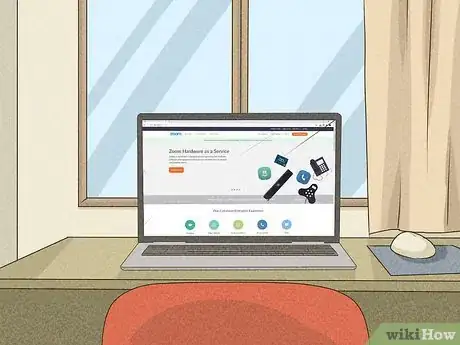

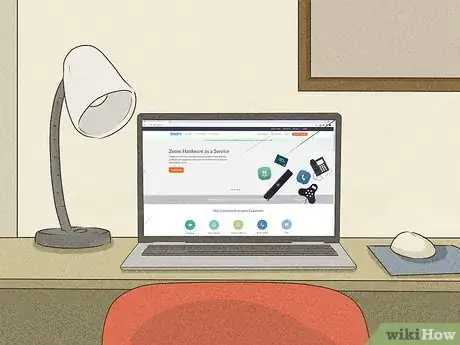


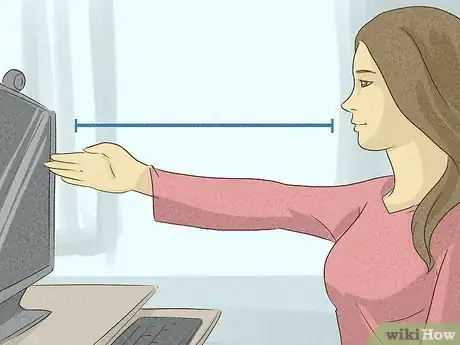
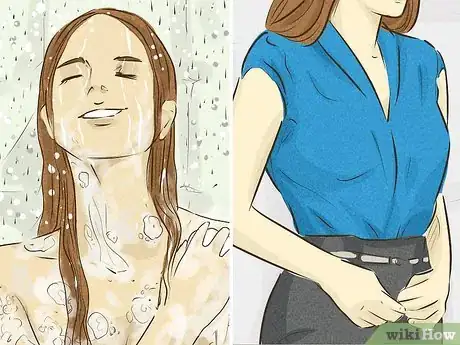

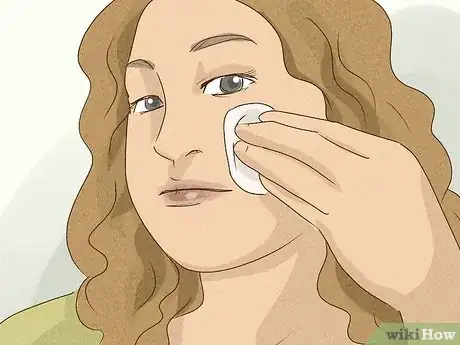
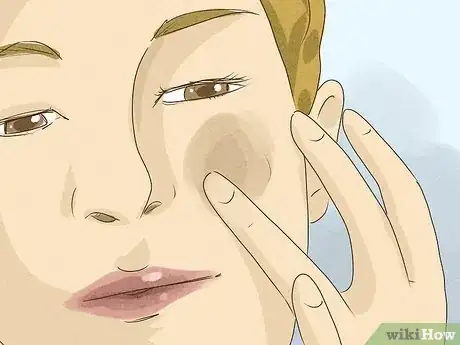


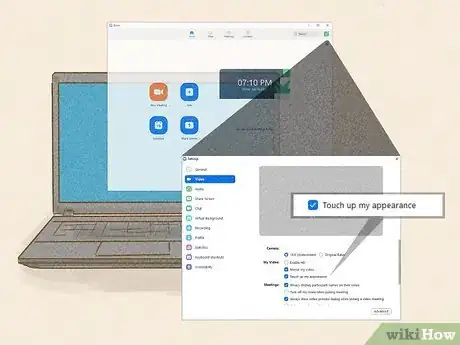
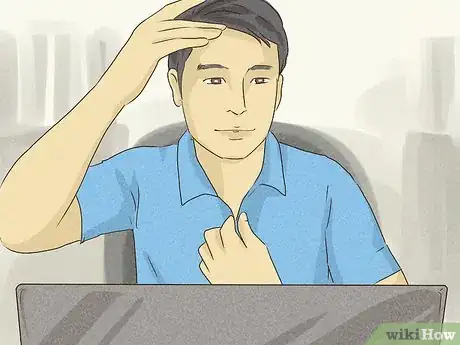
-Step-11.webp)
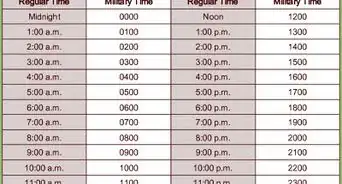
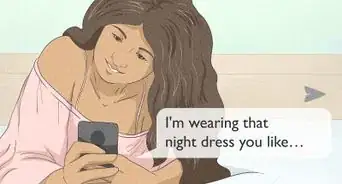

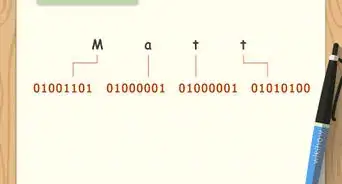

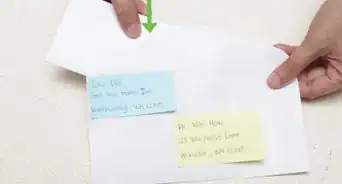
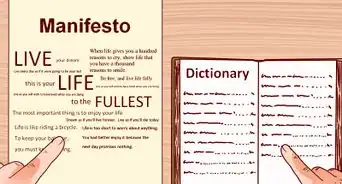
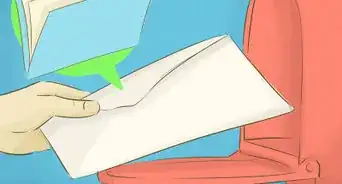
-Step-8-Version-4.webp)
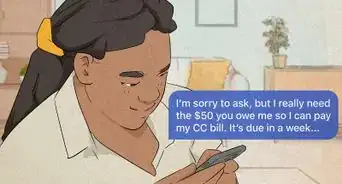


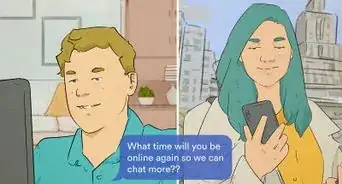
-Step-11.webp)